Guida per i genitori al controllo parentale di Android
Tenere d'occhio la vita digitale di un bambino può essere difficile, vista la rapidità con cui si sviluppa Internet. Non perdetevi questa guida se non sapete come stabilire dei limiti sicuri. Continuate a leggere per scoprire come impostare i controlli parentali per Android utilizzando Google Familylink, Samsung Kids Mode, Google Play o Kindle Fire.
Potete anche provare FamiSafe gratuitamente. FamiSafe, un'applicazione per il controllo parentale completa, ha praticamente tutte le funzioni che si possono desiderare, tra cui il filtraggio dei contenuti web, il blocco delle app, il monitoraggio della guida da parte degli adolescenti e il filtraggio dei risultati di ricerca espliciti.
Quanto sono sicuri i vostri figli online?
• Il 37% delle persone vittime di bullismo soffre di ansia sociale.
• I tentativi di suicidio aumentano dell'8,7% a causa del cyberbullismo.
• Il 64% degli studenti che hanno subito cyberbullismo ha dichiarato che ha interferito con la loro capacità di apprendimento e con il loro senso di sicurezza a scuola.
Centro di ricerca sul cyberbullismo
Perché i genitori dovrebbero provare l'app di controllo parentale per Android?
Monitorare il comportamento online dei bambini può essere difficile. Inoltre, può essere difficile monitorare ciò che i bambini fanno online. Nel mondo multidispositivo, le impostazioni di controllo parentale integrate che funzionano solo su specifici sistemi operativi o telefoni sono essenzialmente inutili.
Per i genitori è impraticabile buttare via la tecnologia dei figli. Pertanto, un'ottima app per il controllo parentale può essere lo strumento supplementare perfetto per consentire ai bambini di esplorare il mondo online in tutta sicurezza, permettendo ai genitori di tenere d'occhio i pericoli online.
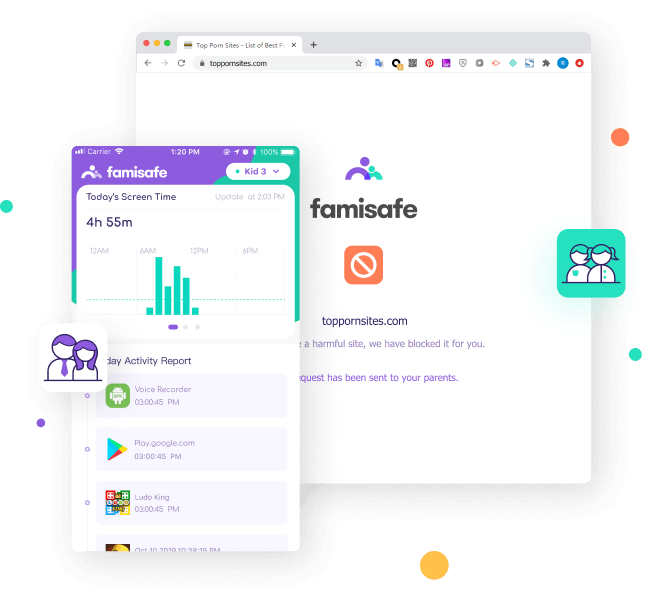
FamiSafe: un'applicazione di controllo parentale per Android completa di tutte le funzioni
*Per bambini dai 3 ai 18 anni
• SafeSearch(nuovo): Filtra i risultati della ricerca esplicita sui browser mainstream. Consentire o vietare l'uso di determinate parole nelle query dei motori di ricerca.
• Rapporto di guida (nuovo): Ottenete un rapporto dettagliato sulle abitudini di guida dei vostri figli. Visualizzazione di tutte le attività della cronologia di guida, tra cui guida veloce, eccesso di velocità, frenate brusche e altro ancora. Controllare i singoli viaggi per ottenere dettagli sul percorso, la distanza percorsa, la velocità massima, lo stile di guida ed eventuali luoghi in cui si sono verificati incidenti di guida.
• Monitoraggio dei testi dei social media: Copre oltre 7 applicazioni di social media principali come WhatsApp, Facebook, Instagram e Twitter. Per tenere traccia delle parole chiave a rischio integrate o autodefinite dalla cronologia delle ricerche, dai post e dagli SMS ricevuti o inviati, è sufficiente collegare gli account dei ragazzi. Se si notano indizi di cyberbullismo, pornografia, pensieri suicidi e così via, si devono alzare le bandiere rosse.
• Monitoraggio della cronologia di YouTube e blocco dei video: Monitora la cronologia dei bambini sull'applicazione YouTube e blocca i video e i canali inquietanti dalla cronologia video.
• Rilevamento di foto porno: Monitorate le immagini o le schermate porno nelle gallerie telefoniche dei bambini con gli algoritmi avanzati di FamiSafe. Quando vengono trovate foto esplicite, i genitori vengono immediatamente avvisati e possono accedere alle immagini sui loro dispositivi.
• Blocco e filtro dei siti web a rischio: Lista nera o bianca di siti web specifici. Per filtrare i siti web è possibile utilizzare le oltre 7 categorie integrate, come Adulti, Droghe, Gioco d'azzardo, Tabacco e altre.
• Monitoraggio della cronologia di navigazione privata: Traccia la cronologia web cancellata o monitora la cronologia Internet in incognito.
• Tracciamento delle attività delle app e blocco delle app rischiose: Monitoraggio remoto delle attività del telefono per ottenere dettagli sull'installazione delle app. Limitare le categorie di app o bloccare specifiche app inappropriate.
• Monitoraggio e limitazione del tempo trascorso sullo schermo: Traccia il tempo che i bambini trascorrono online. È possibile programmare da remoto il tempo di visione in determinati luoghi, bloccare temporaneamente i dispositivi e assegnare il tempo di visione.• Tracciamento della posizione e Geofence: FamiSafe offre un servizio di localizzazione completo, che comprende il monitoraggio della posizione in tempo reale dei bambini, il controllo della cronologia delle posizioni o l'impostazione di un Geofence specifico.

Una prova gratuita di tre giorni di FamiSafe è disponibile su Google Play e App Store. È prevista una garanzia di rimborso di 7 giorni.

FamiSafe non può essere facilmente disinstallato dai bambini senza il permesso dei genitori che hanno accesso amministrativo ai loro dispositivi.

Per una trasmissione sicura dei dati, utilizza il crittosistema RSA. Il nostro prodotto è utilizzato dai genitori in 200 Paesi e territori.

Per l'inferenza sul dispositivo, si utilizza il framework di deep learning TensorFlow Lite. Riconosce solo le immagini sospette, preservando la privacy dell'utente.

Non è necessario il rooting. Per accedere ai dispositivi dei genitori e dei figli, è sufficiente utilizzare un unico account. Una volta connessi, è possibile iniziare il monitoraggio.

Entro 24 ore lavorative, si riceve il backup. Il supporto per FamiSafe è offerto via e-mail, telefono e chat dal vivo.
Ulteriori metodi efficienti per implementare i controlli parentali sui dispositivi Android dei bambini
Quattro metodi tipici per implementare i controlli parentali su Android
• Controllo parentale di Google Play: impostare limiti di download e di acquisto per le app
• App Family Link: limita i download delle app e il tempo trascorso sullo schermo
• App Samsung Kids Mode: tecnologia per bambini per i dispositivi dei genitori
• Controllo parentale Kindle Fire: rendere un tablet Amazon Fire adatto ai bambini.
Controllo parentale di Google Play: limitare gli acquisti e i download di app
*Per tutte le famiglie Android che richiedono limitazioni alle app.
Su Google Play ci sono milioni di app, giochi e canzoni, ma non tutte sono adatte ai bambini. Pertanto, il controllo parentale di Google Play è uno strumento utile per i genitori per limitare ciò che può essere scaricato o acquistato in base alla classificazione dei contenuti. Per impostare il controllo parentale, i genitori devono creare un pin.
Quali sono i controlli parentali offerti da Google Play?
Bloccare il download delle app. Su Google Play, i genitori possono specificare il livello di maturità dei contenuti. Ciò significa che, in base alle restrizioni di età, possono approvare o bloccare app, film, programmi TV, musica e libri. Dopodiché, nei risultati di ricerca appariranno solo i contenuti pertinenti. I bambini possono scaricare solo applicazioni dannose dal sito web.
Impedire gli acquisti in-app non autorizzati. I genitori che hanno fornito a Google Play i dati di pagamento possono attivare "Usa PIN per gli acquisti" e aggiungere una password per bloccare gli acquisti in-app. I bambini non possono più usare la carta di debito a caso per fare acquisti da giochi o app senza il permesso dei genitori e una password dopo che gli acquisti sono stati disabilitati.
Cosa devono sapere i genitori?
È impossibile disinstallare le app già installate. I genitori non sono ancora in grado di disinstallare le app pericolose già scaricate sui dispositivi dei bambini, anche dopo aver attivato il controllo parentale di Google Play. Ciò significa che se i genitori non ne sono consapevoli, i bambini possono usare queste app di nascosto. Per risolvere il problema, è necessario disattivare il controllo parentale, rimuovere l'app e quindi attivare nuovamente il filtraggio delle app.
Le applicazioni o i giochi non possono essere aggiornati. Quando la nuova versione di un'app ha valutazioni superiori a quelle consentite dal controllo parentale, i bambini non possono aggiornare l'app. I genitori devono quindi reimpostare il controllo parentale per abilitare una valutazione più alta al fine di ricevere gli aggiornamenti. Tuttavia, ciò significa anche che i bambini avranno la libertà di scaricare applicazioni con valutazioni più elevate.
Nota:
Poiché i bambini possono accedere ad applicazioni rischiose, comprese quelle con immagini e messaggi limitati dai controlli parentali sul Play Store, è ancora difficile proteggere i dispositivi dei bambini. Possono comunque accedere ai siti web anche se non possono scaricare nulla da Google Play.
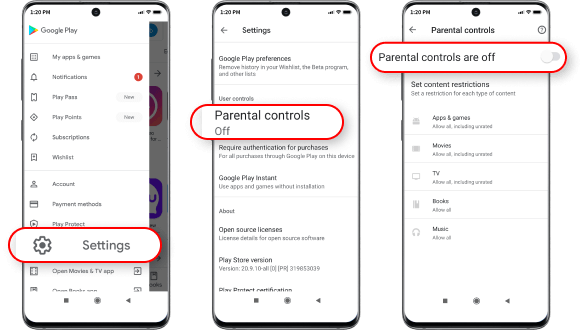
Come si configurano i controlli parentali di Google Play?
Come possono i bambini disattivare rapidamente i controlli parentali di Google Play?
Resettando il PIN, i bambini possono disattivare i controlli parentali di Google Play. Tuttavia, prima di ripristinare il PIN, devono prendere nota di tutte le impostazioni correnti.
Limitare il tempo trascorso sullo schermo e scaricare le app con l'app Family Link.
*Tutte le famiglie Android con bambini di età inferiore a 13 anni
Quando i figli hanno meno di 13 anni, molti genitori scelgono Google Family Link come metodo di controllo parentale. È utile e gratuito per le restrizioni dei dispositivi mobili. I ragazzi possono utilizzare i telefoni senza la supervisione dei genitori, mentre questi ultimi mantengono il controllo sulle limitazioni di tempo, sui filtri dei contenuti e sulla localizzazione. Tuttavia, i genitori devono sapere che non esistono funzioni avanzate, come il geofencing o il controllo delle chiamate e degli SMS.
Di che tipo di controllo parentale è dotato Family Link?
Monitorare e limitare il tempo trascorso sullo schermo. Grazie a Family Link, i genitori possono monitorare il tempo trascorso sullo schermo dai propri figli consultando i rapporti settimanali o mensili sulle attività. Per prevenire la dipendenza dal telefono, possono anche impostare restrizioni giornaliere sul tempo trascorso sullo schermo e sull'ora di andare a letto.
Tracciare la posizione dei bambini dal vivo. I genitori possono seguire in tempo reale gli spostamenti dei figli se utilizzano dispositivi Android e se li portano con sé. Tuttavia, non possono impostare zone sicure o consultare il passato.
Limitare il download o l'acquisto dell'app. Per scegliere quali app possono essere scaricate, i genitori possono controllare l'accesso alle app. Inoltre, possono controllare gli acquisti in-app e nascondere determinate app dai loro dispositivi.
Cosa devono sapere i genitori?
Tutti i contenuti inappropriati non possono essere bloccati? I contenuti inappropriati non vengono bloccati da Family Link. Per filtrare i contenuti potenzialmente maturi, i genitori possono utilizzare la Ricerca sicura su Chrome e la Modalità limitata su YouTube. Google avverte che questi filtri non sono perfetti e che i bambini potrebbero comunque essere esposti a contenuti espliciti, grafici o altri contenuti inappropriati.
I ragazzi possono liberarsi del controllo a 13 anni. I bambini hanno la possibilità di smettere di essere guardati in qualsiasi momento dopo aver compiuto 13 anni, anche se Family Link può essere utilizzato per sorvegliare i bambini di età superiore ai 13 anni. Tuttavia, ciò non significa che i bambini di età inferiore ai 13 anni non siano soggetti a restrizioni. I predatori online, il cyberbullismo e altri rischi possono riguardare qualsiasi bambino. Non importa l'età del bambino.
Non è possibile lavorare con i dispositivi iOS dei bambini? I genitori possono controllare i dispositivi Android dei figli utilizzando l'applicazione Family Link per iOS. Tuttavia, se il bambino possiede un iPhone, questa applicazione è inefficace. Per questo motivo, al suo posto dovrete provare Screen Time di Apple.
Requisiti del dispositivo:
Per i dispositivi dei bambini è richiesto Android 7.0 Nougat o versione successiva.
Dispositivi Android dei genitori: Android 5.0 (Lollipop) e successivi.
Dispositivi iPhone: iOS9 e successivi.
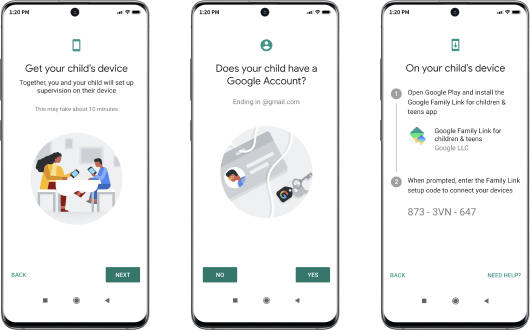
Come si impostano i controlli parentali per Family Link?
Come fanno i bambini a disinstallare Family Link velocemente e senza password?
Senza la password, i bambini possono facilmente disattivare i controlli parentali di Family Link.
Una volta scoperto che i bambini hanno resettato di nascosto l'app Google Play Store e rimosso i controlli parentali, i genitori devono creare un nuovo PIN per sostituire quello vecchio.
Requisiti del dispositivo:
Per i dispositivi dei bambini è necessario Android 7.0 Nougat o versione successiva.
Android 5.0 (Lollipop) e versioni successive sono supportate sui dispositivi Android dei genitori.
Rendi i dispositivi dei genitori a misura di bambino con l'app Samsung Kids Mode.
*Per le famiglie Samsung con bambini di età inferiore ai 13 anni
La modalità Kids (nota anche come Kids Home) è un modo fantastico per controllare a quali app, siti web e contatti possono accedere i bambini sui dispositivi dei genitori. I bambini possono giocare e imparare in una schermata iniziale separata, adatta ai bambini, in modalità sicura. È dotata di un blocco PIN e può aggiungere sei profili di bambini. L'aggiunta di app salutari dalla modalità Kids e il monitoraggio del tempo trascorso sullo schermo da parte dei genitori sono tutte opzioni.
Che tipo di controlli parentali offre la Modalità bambini di Samsung?
Monitorare e impostare il tempo di gioco. I genitori possono scegliere Limiti giornalieri di gioco per impostare limiti giornalieri di gioco e monitorare l'installazione e l'utilizzo delle app.
Limitare la galleria, la musica, i video, il canvas e il browser. I genitori possono limitare l'accesso dei figli ai siti web per adulti e ai numeri di blocco delle chiamate. Creare una fotocamera e una galleria sicure solo per i bambini.
Scaricate applicazioni appropriate per i bambini. Sul Kids Store, la Modalità Bambini offre oltre mille tipi diversi di app gratuite e a pagamento. I genitori possono aiutare i bambini a installare applicazioni sicure, in modo che possano giocare e imparare in un ambiente sicuro. I bambini non possono acquistare nulla senza il consenso dei genitori.
Di cosa devono essere consapevoli i genitori?
Non è possibile gestire e controllare i dispositivi da remoto? Sebbene la Modalità Kids di Samsung sia gratuita e utile, alcune delle sue funzioni indeboliscono la supervisione dei genitori. Lo scopo principale è quello di trasformare i dispositivi mobili dei genitori in parchi giochi per bambini. Dato che un numero sempre maggiore di bambini possiede un telefono cellulare, non è molto appropriato. Pertanto, la Modalità bambini di Samsung non è l'opzione migliore se si desidera impostare controlli parentali più efficaci sui dispositivi Samsung dei bambini.
Requisiti del dispositivo:
Modalità bambini: OS Android 8.0 e inferiori.
Casa dei bambini: Sistema operativo Android 9.0.
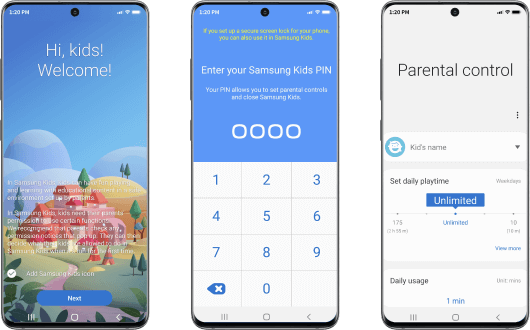
Come si attiva la Modalità bambini di Samsung?
Come possono i bambini disattivare rapidamente la Modalità bambini di Samsung?
Requisiti del dispositivo:
Modalità bambini: OS Android 8.0 e inferiori per.
Casa dei bambini: Sistema operativo Android 9.0 per.
Create un tablet Amazon Fire a misura di bambino con il controllo parentale di Kindle Fire.
I bambini dai 3 ai 12 anni possono utilizzare il tablet Amazon Fire.
Il tablet Kindle Fire dispone di opzioni di controllo parentale. Per prevenire la dipendenza digitale, i genitori possono impostare un pin per il controllo parentale e poi creare account per i bambini sul Kindle Fire. La prima linea di difesa comprende solo le impostazioni fondamentali del controllo parentale. I genitori dovrebbero acquistare Amazon Free Time o utilizzare applicazioni di controllo parentale di terze parti per un controllo parentale più sofisticato.
Che tipo di controllo parentale offre il Kindle Fire?
Limitare il tempo trascorso sullo schermo e l'ora di andare a letto. Sul Kindle Fire, i genitori possono impostare limiti di tempo e obiettivi giornalieri per limitare il tempo trascorso sullo schermo dai loro figli. Inoltre, è possibile aggiungere un orario di coprifuoco in modo da disabilitare l'accesso al tablet durante la notte.
Creare obiettivi educativi. Libri, video e applicazioni sono le tre categorie in cui il Kindle Fire divide i suoi contenuti. I bambini devono completare gli obiettivi giornalieri stabiliti dai genitori per poter accedere ai video o alle applicazioni.
Filtrare o scegliere contenuti adatti ai bambini. I genitori possono consentire ai bambini di accedere a contenuti adatti alla loro età impostando filtri intelligenti in base alla loro età. Inoltre, i genitori possono controllare quali categorie di contenuti, come libri, video, giochi e app, e il web, possono essere accessibili ai loro figli sui loro dispositivi.
Di cosa devono essere consapevoli i genitori?
Alex non può essere eliminato utilizzando i controlli parentali sul Kindle Fire. I bambini possono comunque cercare altre "abilità" e "giochi" di Alex nell'app Alexa. Possono accedere a contenuti per adulti e ad altre ricerche nascoste su Google, Twitter e altri servizi.
Aumento dei costi per le app di controllo parentale meno sofisticate? I bambini dai 3 ai 12 anni possono utilizzare Amazon FreeTime Unlimited per 9,99 dollari al mese o 99,00 dollari all'anno per una famiglia. Fornisce l'accesso a programmi televisivi, film, giochi, app e libri di editori famosi come Disney, PBS e altri. I genitori possono disabilitare gli acquisti e limitare l'accesso a Internet. Tuttavia, non è ancora in grado di tracciare la cronologia di YouTube o i testi dei social media.
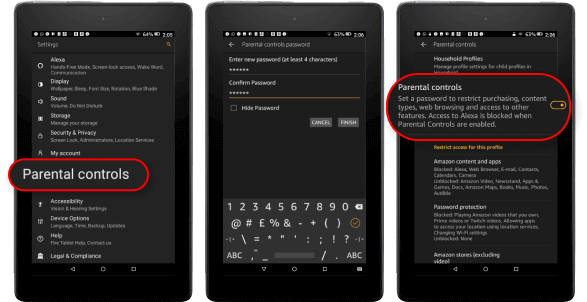
Come si configurano i controlli parentali del tablet Fire?
Su un Kindle Fire, come fanno i bambini a sbloccare i controlli parentali?
Le persone hanno chiesto spesso
-
Samsung dispone di controlli parentali?
L'app Kids Mode è una funzione di controllo parentale sui dispositivi Samsung. A differenza di iPhone Screen Time, Samsung Galaxy S10 non dispone di controlli parentali integrati. Tuttavia, utilizzando app di terze parti dallo store Google Play, i genitori possono comunque impostare i controlli parentali.
-
A che età finisce il controllo dei genitori?
Diciotto anni. Nella maggior parte dei Paesi, le responsabilità genitoriali di un bambino terminano quando compie 18 anni.
Suggerimenti e trucchi per il controllo parentale Android

L'app di controllo parentale più affidabile








 Traccia telefono
Traccia telefono  Monitoraggio dei testi
Monitoraggio dei testi  Bloccare il porno
Bloccare il porno